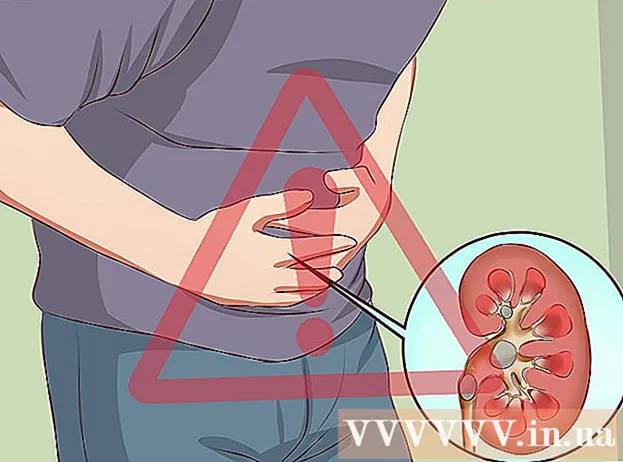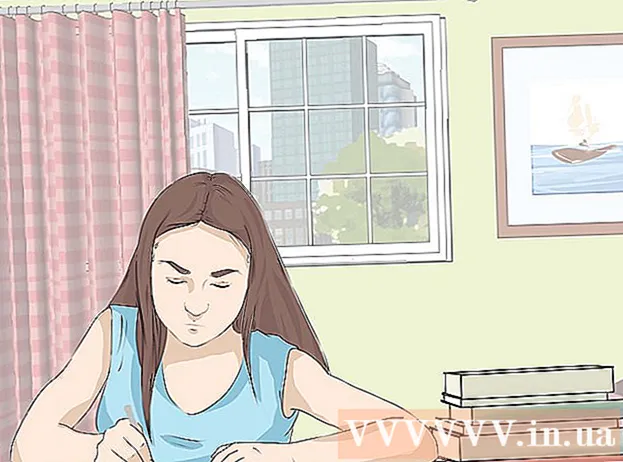Autor:
Randy Alexander
Loomise Kuupäev:
24 Aprill 2021
Värskenduse Kuupäev:
1 Juuli 2024

Sisu
See wikiHow õpetab teid PDF-dokumenti teksti lisama.
Sammud
1. meetod kolmest: kasutage Adobe Reader DC-d
Avage Adobe Readeris PDF-dokument. Avage punane tekstirakendus Adobe Reader A stiliseeritud valge. Seejärel klõpsake nuppu Fail Klõpsake ekraani ülaosas menüüribal (Fail) nuppu Edasi Ava ... (Ava ...), valige PDF-dokument, kuhu soovite teksti lisada, ja klõpsake nuppu Avatud.
- Kui teil pole Adobe Readerit, saate selle tasuta alla laadida aadressilt get.adobe.com/reader, tarkvara on saadaval ja töötab Windowsi, Maci, Androidi operatsioonisüsteemides.

Klõpsake nuppu Tööriistad (Tööriistad) akna vasakus ülanurgas.
Klõpsake nuppu Täida ja allkirjasta (Täida ja allkirjasta). Selle akna vasakus ülanurgas on pliiatsiikoon.

Klõpsake akna ülaosas ikooni "Ab".
Klõpsake dokumendis asukohta, kuhu soovite teksti lisada. Ilmub dialoogiboks.

Kohandage teksti suurust. Teksti suuruse vähendamiseks klõpsake väikest tähte "A". Klõpsake fondi suuruse suurendamiseks suuremat tähte "A".
Klõpsake dialoogiboksil nuppu "Tippige tekst siia".
Sisestage tekst, mille soovite PDF-dokumenti lisada.
Klõpsake väljaspool dialoogiboksi oleval dokumendil.
Klõpsake nuppu Fail menüüribal ja valige Salvesta rippmenüüs. Nii et täiendav tekst on PDF-dokumenti salvestatud. reklaam
Meetod 2/3: Adobe Reader XI kasutamine
Avage Adobe Readeris PDF-dokument. Avage punane tekstirakendus Adobe Reader A stiliseeritud valge. Seejärel klõpsake nuppu Fail klõpsake ekraani ülaosas menüüribal nuppu Järgmine Ava ..., valige PDF-dokument, kuhu soovite teksti lisada, ja klõpsake nuppu Avatud.
- Kui teil pole Adobe Readerit, saate selle tasuta alla laadida saidilt get.adobe.com/reader, tarkvara on saadaval ja töötab Windowsi, Maci, Androidi operatsioonisüsteemides.
Klõpsake kaardil Täida ja allkirjasta akna paremas ülanurgas.
Klõpsake nuppu Lisa tekst (Lisage tekst). Suvand tekstiikooni kõrval T menüüs "Täitmise ja allkirjastamise tööriistad".
- Kui te seda valikut ei näe, klõpsake menüü laiendamiseks valikut "Täitmis- ja allkirjastustööriistad" kõrval oleval väikesel kolmnurgal.
Klõpsake kohta, kuhu soovite teksti paigutada. Kursoriga kuvatakse dialoogiboks, kus klõpsasite dokumendil.
Valige dialoogiboksi rippmenüüst font.
Valige fondi suurus. Sisestage fondi nimest paremal asuvasse lahtrisse tekstisuurus, mida soovite kasutada.
Teksti värvi muutmiseks klõpsake kattuva ruuduga tähte "T".
Klõpsake vilkuva kursori kõrval oleval dokumendil.
Sisestage tekst, mille soovite PDF-faili lisada.
Klõpsake märki x dialoogiboksi vasakus ülanurgas.
Klõpsake nuppu Fail menüüribal ja valige Salvesta rippmenüüs. Nii et täiendav tekst on PDF-dokumenti salvestatud. reklaam
Meetod 3/3: kasutage eelvaadet Macis
Avage eelvaate rakenduses PDF-dokument. Topeltklõpsake sinist eelvaateikooni, mis näeb välja nagu kattuvad fotod, seejärel klõpsake nuppu Fail menüüriba ja valige Ava ... rippmenüüs. Valige dialoogiboksis fail ja seejärel klõpsake nuppu Avatud.
- Eelvaade on spetsiaalne fotovaatamise rakendus, mille Apple on sisse seadnud enamikus Mac OS-i versioonides.
Klõpsake nuppu Tööriistad menüüriba ekraani ülaosas.
Klõpsake nuppu Märkida (Märge). Valik asub rippmenüü keskel.
Klõpsake nuppu Tekst (Tekst) rippmenüü keskel. Dokumendi keskele ilmub tekstikast "Tekst".
Klõpsake ja lohistage tekst asendisse, mille soovite dokumendile lisada.
Klõpsake sõna A tööriistaribalt paremal teksti kohal. Ilmub dialoogiboks.
- Kui soovite fondi muuta, klõpsake rippmenüü fondiboksi.
- Kui soovite teksti värvi muuta, klõpsake mitmevärvilist ristkülikut.
- Kui soovite teksti suurust muuta, klõpsake fondi suurust.
- Klõpsake tekstiikoonil B paksule tekstile Mina kursiivile ja tekstile U teksti allajoonimiseks.
- Teksti joondamiseks kasutage dialoogiboksi allosas olevaid nuppe.
Topeltklõps "Tekst.’
Sisestage sisu, mille soovite PDF-dokumenti lisada.
Klõpsake nuppu Fail menüüriba ja valige Salvesta rippmenüüs. Nii et täiendav tekst on PDF-dokumenti salvestatud. reklaam